أفضل 3 طرق لعمل ملصقة على iPhone
منوعات / / March 03, 2022
بدلاً من التشويش على موجز الوسائط الاجتماعية بالعديد من الصور من رحلة حديثة ، يمكنك إنشاء صورة مجمعة جميلة على جهاز iPhone الخاص بك ومشاركتها مع الأصدقاء والعائلة. على الرغم من أن يأتي تطبيق الصور على iPhone مزودًا بوظائف تحرير قادرة، لا توجد طريقة لإنشاء صورة مجمعة عليها. يمكنك استخدام التطبيقات أدناه وإنشاء صورة مجمعة على جهاز iPhone الخاص بك مجانًا.
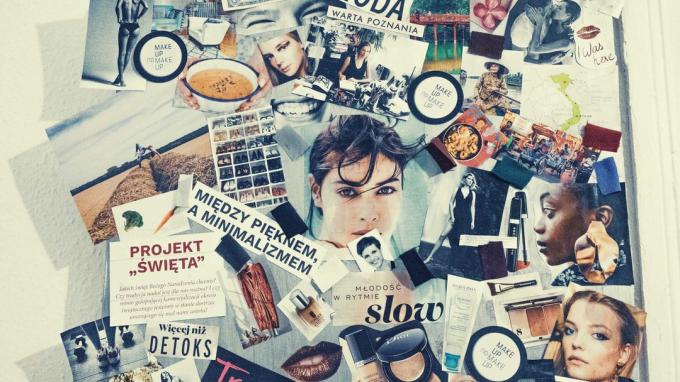
1. صور جوجل
صور Google متاحة بسهولة للتنزيل من App Store على iPhone. يأتي التطبيق مزودًا بإمكانية إنشاء صورة مجمعة. اتبع الخطوات أدناه وقم بعمل صورة مجمعة باستخدام صور Google على iPhone.
الخطوة 1: قم بتنزيل تطبيق صور Google من متجر التطبيقات.
قم بتنزيل صور Google لأجهزة iPhone
الخطوة 2: افتح تطبيق صور Google.
الخطوه 3: اذهب إلى قائمة المكتبة.
الخطوة الرابعة: حدد Utilities في الأعلى.

الخطوة الخامسة: قم بالتمرير لأسفل وابحث عن إنشاء قسم جديد. اضغط على Collage.
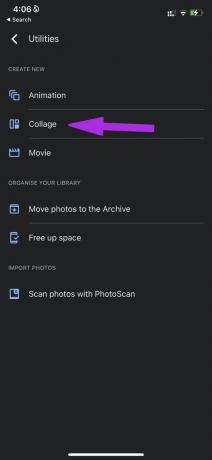
الخطوة السادسة: ستفتح صور Google معرض صور ويطلب منك تحديد ما لا يقل عن صورتين أو تسع صور كحد أقصى من القائمة.
الخطوة السابعة: حدد الصور واضغط على خيار إنشاء في الأعلى.
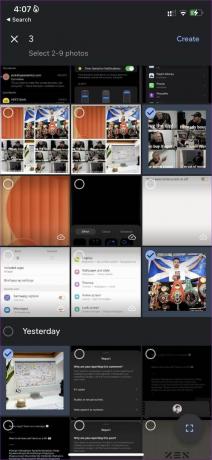
ستنشئ صور Google مجمعة في القائمة التالية. يمكنك الآن تحرير الصورة المجمعة باستخدام أدوات تحرير الصور المضمنة ، وتفضيل الصورة للوصول إليها بسهولة ، وحتى مشاركتها مباشرة مع الآخرين.
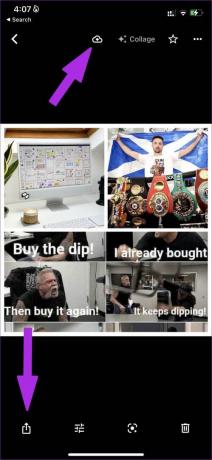
إذا كنت ترغب في الإخراج النهائي ، فانقر فوق رمز النسخ الاحتياطي في الأعلى ، وسيقوم تطبيق الصور بتحميل الصورة المجمعة التي تم إنشاؤها إلى خدمة صور Google. يمكنك الآن الوصول إلى الصورة المجمعة على صور Google Android والويب.
2. كانفا
التطبيق التالي في القائمة هو Canva. هي واحده من أفضل التطبيقات لإنشاء تصميمات رسومات على iPhone. إذا وجدت الصور المجمعة في صور Google مملة بعض الشيء ، فيمكنك استخدام Canva وإبهار الجميع بقوالب مجمعة جميلة في التطبيق. دعونا نظهر لكم كيف.
الخطوة 1: قم بتثبيت تطبيق Canva من App Store باستخدام الرابط أدناه.
قم بتنزيل Canva لأجهزة iPhone
الخطوة 2: افتح Canva واشترك في الخدمة.
الخطوه 3: بمجرد إنشاء حساب بنجاح ، سجّل الدخول باستخدام تفاصيل الحساب وافتح صفحة Canva الرئيسية.
الخطوة الرابعة: من القائمة العلوية ، قم بالتمرير أفقيًا واضغط على المزيد.

الخطوة الخامسة: من القائمة "جرب شيئًا جديدًا" ، حدد Photo Collage.
الخطوة السادسة: ستقدم لك Canva قائمة قوالب مجمعة مخصصة.

يمكنك إنشاء ملصقة من نقطة الصفر أيضًا. ننصحك باستخدام القوالب لتوفير الوقت. إلى جانب ذلك ، تم تصميم هذه القوالب من قبل محترفين. سوف تتعثر بالتأكيد على شيء تحبه.
معظم قوالب الصور المجمعة في Canva مجانية ، بينما يتطلب بعضها اشتراكًا في Canva Pro.
الخطوة السابعة: من قائمة تعديل Canva ، حدد صورة في النموذج واضغط على زر "استبدال" لإضافة صورة من تطبيق صور iPhone.

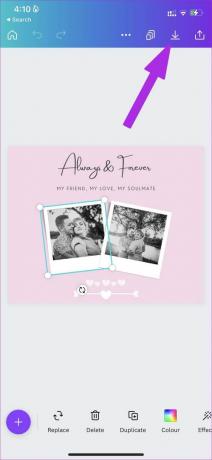
الخطوة 8: استبدل جميع الصور بالصور المفضلة لديك. يمكنك تحرير النص وتغيير ألوان الخلفية وتطبيق التأثيرات والضغط على زر الحفظ في الأعلى بمجرد أن تشعر بالرضا عن النتيجة النهائية.
سيحفظ Canva الصورة في تطبيق الصور على iPhone. الصورة المجمعة التي تم إنشاؤها جاهزة الآن للمشاركة.
3. Adobe Creative Cloud Express
أصدرت Adobe مؤخرًا بديل Canva الخاص بها - تطبيق Creative Cloud Express على الهاتف المحمول والويب. البرنامج جزء من اشتراك Adobe Creative Cloud. إليك كيفية استخدام Adobe CC Express على iPhone لإنشاء صور مجمعة.
الخطوة 1: قم بتنزيل تطبيق CC Express على iPhone باستخدام الرابط أدناه.
قم بتنزيل CC Express على iPhone
الخطوة 2: قم بتسجيل الدخول باستخدام تفاصيل حساب Adobe الخاص بك.
الخطوه 3: من الصفحة الرئيسية لـ CC Express ، حدد خيار Collages في الأعلى.
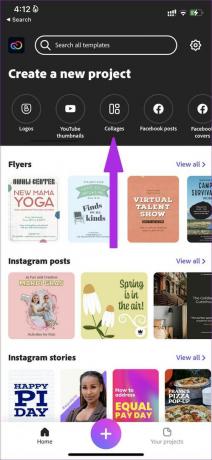
الخطوة الرابعة: حدد قالبًا مدمجًا أو ابدأ من الصفر.
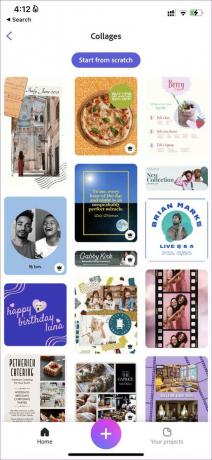

الخطوة الخامسة: بمجرد تثبيت قالب ، انقر فوق خيار إعادة دمج هذا القالب في الأسفل.
الخطوة السادسة: من قائمة تحرير CC Express ، انقر فوق إضافة ووضع الصور من مساحة تخزين iPhone.


بمجرد أن تكون سعيدًا بالصورة النهائية ، اضغط على أيقونة المشاركة في الأعلى وحدد حفظ الصورة.

أظهر إبداعك على iPhone
يأتي Canva مع أفضل القوالب لإنشاء صور مجمعة لافتة للنظر على iPhone. لا نوصي بتجربة تطبيقات الطرف الثالث المخصصة لعمل صورة مجمعة ، لا سيما تلك المليئة بالإعلانات. قد تخدعك بعض التطبيقات البسيطة لدفع اشتراكات باهظة الثمن.
ما التطبيق الذي ستختاره لإنشاء صورة مجمعة على جهاز iPhone الخاص بك؟ شارك تفضيلاتك في التعليقات أدناه.
تم التحديث الأخير في 25 فبراير 2022
قد تحتوي المقالة أعلاه على روابط تابعة تساعد في دعم Guiding Tech. ومع ذلك ، فإنه لا يؤثر على نزاهة التحرير لدينا. يبقى المحتوى غير متحيز وأصيل.

كتب بواسطة
عمل بارث سابقًا في EOTO.tech لتغطية أخبار التكنولوجيا. يعمل حاليًا بشكل مستقل في Guiding Tech يكتب عن مقارنة التطبيقات والبرامج التعليمية ونصائح البرامج والحيل ويتعمق في أنظمة iOS و Android و macOS و Windows.



